Cara Membuat Windows Virtual Machine di Microsoft Azure
Microsoft Azure selain menyediakan virtual machine dengan sistem operasi Linux, juga menyediakan virtual machine dengan sistem operasi Windows.
Berikut adalah cara membuat Windows virtual machine di Microsoft Azure.
1. Login ke https://portal.azure.com dengan akun Azure Anda
2. Klik Virtual machines
3. Klik Create virtual machine atau klik Add
4. Pada tab Basics isi seperti di gambar berikut
Keterangan :
- Pada bagian Resource group, klik Create new, lalu buat nama resource group, misalnya arifin
- Pada bagian Virtual machine name isi dengan nama virtual machine name yang Anda inginkan, misalnya servermu
- Pada bagian Region, pilih lokasi virual machine yang Anda inginkan
- Pada bagian Image, pilih sistem operasi Windows yang Anda inginkan, di sini saya memilih Windows Server 2019 Data Center
- Pada bagian Size, pilih spesifikasi virtual machine yang Anda inginkan
- Pada bagian Username, isi dengan username yang Anda inginkan. Username ini nanti akan kita gunakan waktu melakukan koneksi RDP ke virtual machine
- Pada bagian Password dan Confirm password, isi dengan password yang Anda inginkan. Password ini nanti akan kita gunakan waktu melakukan koneksi RDP ke virtual machine.
- Pada bagian Public inbound ports, pilih Allow selected ports
- Pada bagian Select inbound ports, centang pada RDP (3389)
5. Klik Review + create
6. Klik Create
Setelah kita mengklik Create, maka proses deployment virtual machine akan berjalan sekitar 30 detik.
Berikut adalah tampilan ketika proses deployment virtual machine selesai.
Melakukan Koneksi RDP ke Windows Virtual Machine
Setelah kita berhasil membuat Windows virtual machine, maka di langkah selanjutnya kita akan mencoba melakukan koneksi RDP ke Windows virtual machine tersebut. Tetapi sebelumnya kita harus mendapatkan informasi IP Windows virtual machine yang baru saja kita buat. Caranya sebagai berikut :
1. Klik Deployment details
2. Klik nama resource yang paling atas
3. Seperti yang Anda lihat, di situ ditampilkan Public IP Address, ini adalah IP Windows virtual machine kita
Setelah kita mendapatkan informasi IP Windows virtual machine, maka kita akan mencoba melakukan koneksi RDP ke Windows virtual machine tersebut
Untuk melakukan koneksi RDP, jika anda menggunakan komputer Windows, maka Anda bisa menggunakan aplikasi Remote Desktop Connection, aplikasi ini bawaan Windows.
Berikut adalah cara melakukan koneksi RDP ke Windows virtual machine dengan menggunakan Remote Desktop Connection
1. Klik Remote Desktop Connection
2. Pada bagian Computer, masukkan IP Windows virtual machine, lalu klik Connect
3. Masukkan username dan password pada kolom yang tersedia. Lalu klik OK
4. Klik Yes
Seperti yang Anda lihat, kita telah berhasil melakukan koneksi RDP ke Windows virtual machine.
Penutup
Demikianlah telah saya jelaskan bagaimana cara membuat Windows Virtual machine di Microsoft Azure. Semoga bermanfaat.










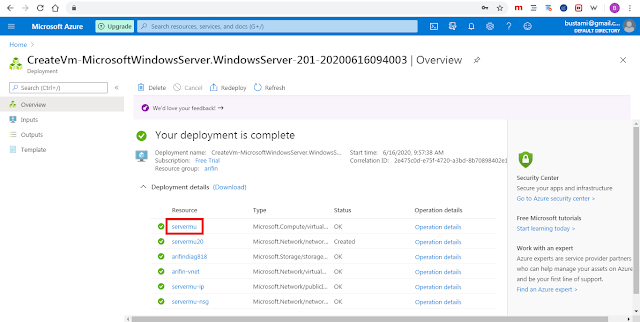






Posting Komentar untuk "Cara Membuat Windows Virtual Machine di Microsoft Azure"